에이닷 아이폰 통화녹음 이용방법 정리
이번에는 에이닷 아이폰 통화녹음 이용방법에 대해 정리해 보도록 하겠습니다. 기본적으로 애플에서는 개인정보 보호와 관련하여 아이폰에 통화녹음 기능을 탑재하고 있지 않습니다. 때문에 기존에는 유료 앱을 사용하거나, 맥세이프를 기반으로 통화녹음을 지원하는 별도의 기기를 이용해야만 했지만, 최근 SKT에서 서비스하는 에이닷을 이용하여 통화녹음이 지원되기 시작되었기에 해당 글을 통해 알아보려고 합니다.
목차
에이닷 아이폰 통화녹음 알아보기
에이닷은 SKT에서 AI를 기반으로 통화녹음과 일정관리 등의 다양한 기능을 제공하는 서비스입니다. 때문에 아이폰을 포함한 모든 스마트기기에서 에이닷의 통화녹음과 같은 기능을 이용하기 위해서는 SKT 통신사를 이용해야 한다는 조건이 있습니다.(알뜰폰은 불가능합니다.)
아이폰의 통신사로 SKT를 이용하고 있다면 무료로 에이닷에 가입할 수 있으며, 에이닷에서 제공되는 통화녹음 기능을 이용해 볼 수 있는데요. 지금부터 에이닷을 이용한 아이폰의 통화녹음 방법을 자세히 알아보도록 하겠습니다.
에이닷 로그인 및 전화 서비스 시작하기
먼저 에이닷을 이용하기 위해서는 에이닷에 가입과 로그인이 필요합니다. SKT 통신사를 최초 가입할 때, T월드에 회원가입을 진행했다면 "T ID"를 통해 간단히 가입과 로그인을 진행해 볼 수 있습니다.
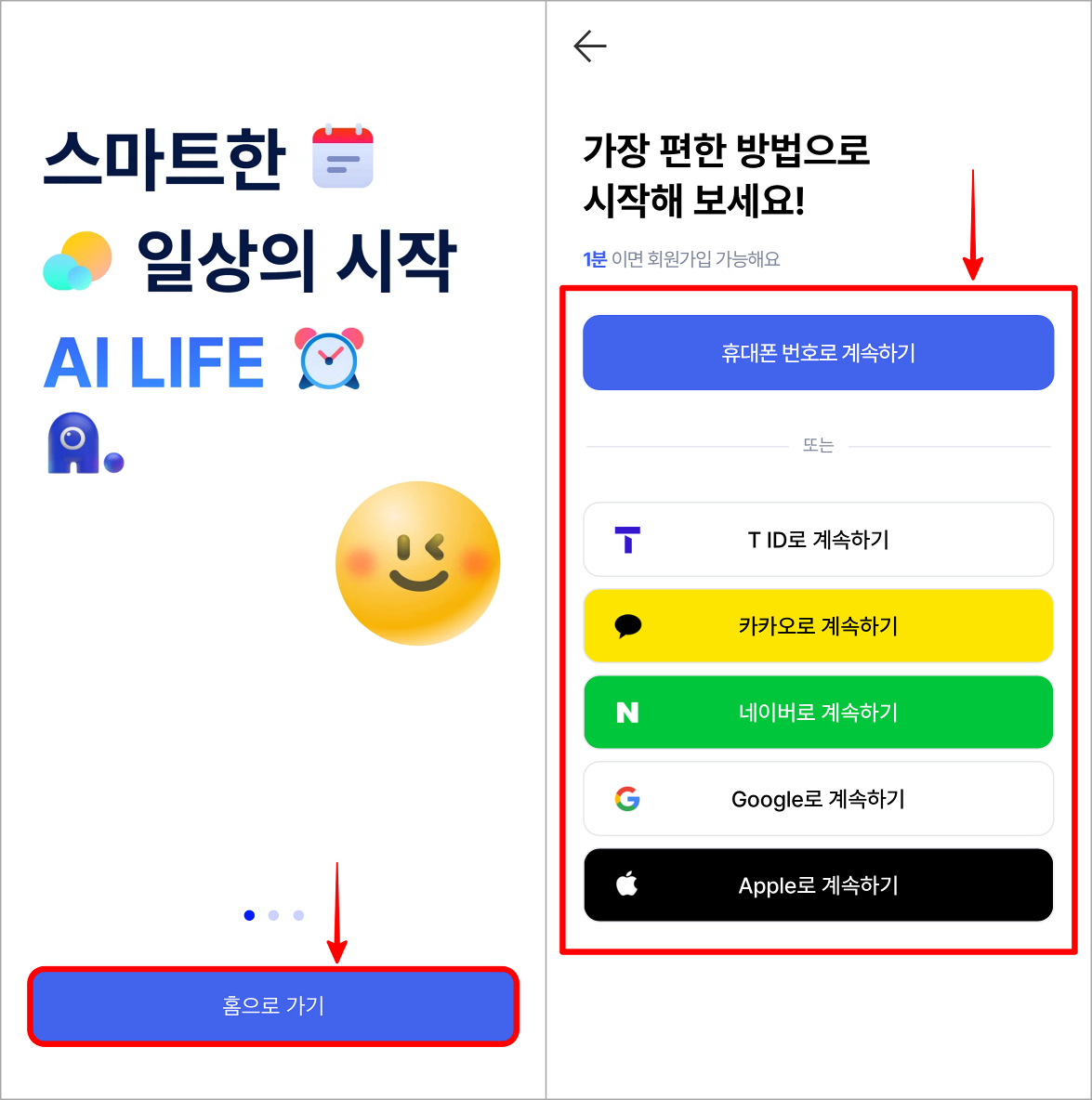
다음으로 로그인이 완료되었다면 에이닷의 홈 화면 하단 메뉴 중 전화 버튼을 발견할 수 있는데요. 해당 버튼을 선택하여 에이닷에서 제공되는 전화 서비스를 시작해 볼 수 있습니다. 이때 전화 기능을 이용하기 위한 절차는 아래의 절차를 참고해 주시길 바랍니다.
1. 에이닷에 접속하여 로그인을 완료한 뒤, 홈 화면 하단의 전화를 선택해 주세요.

2. 접속된 페이지에서 에이닷 전화 '시작하기'를 선택한 뒤, 에이닷 서비스 이용에 동의해 주세요.

3. 이용자 본인의 네임카드를 설정하고, 완료를 선택한 뒤, 에이닷의 전화 기능에서 필요한 권한을 허용하여 전화 서비스의 이용 설정을 완료해 주세요.
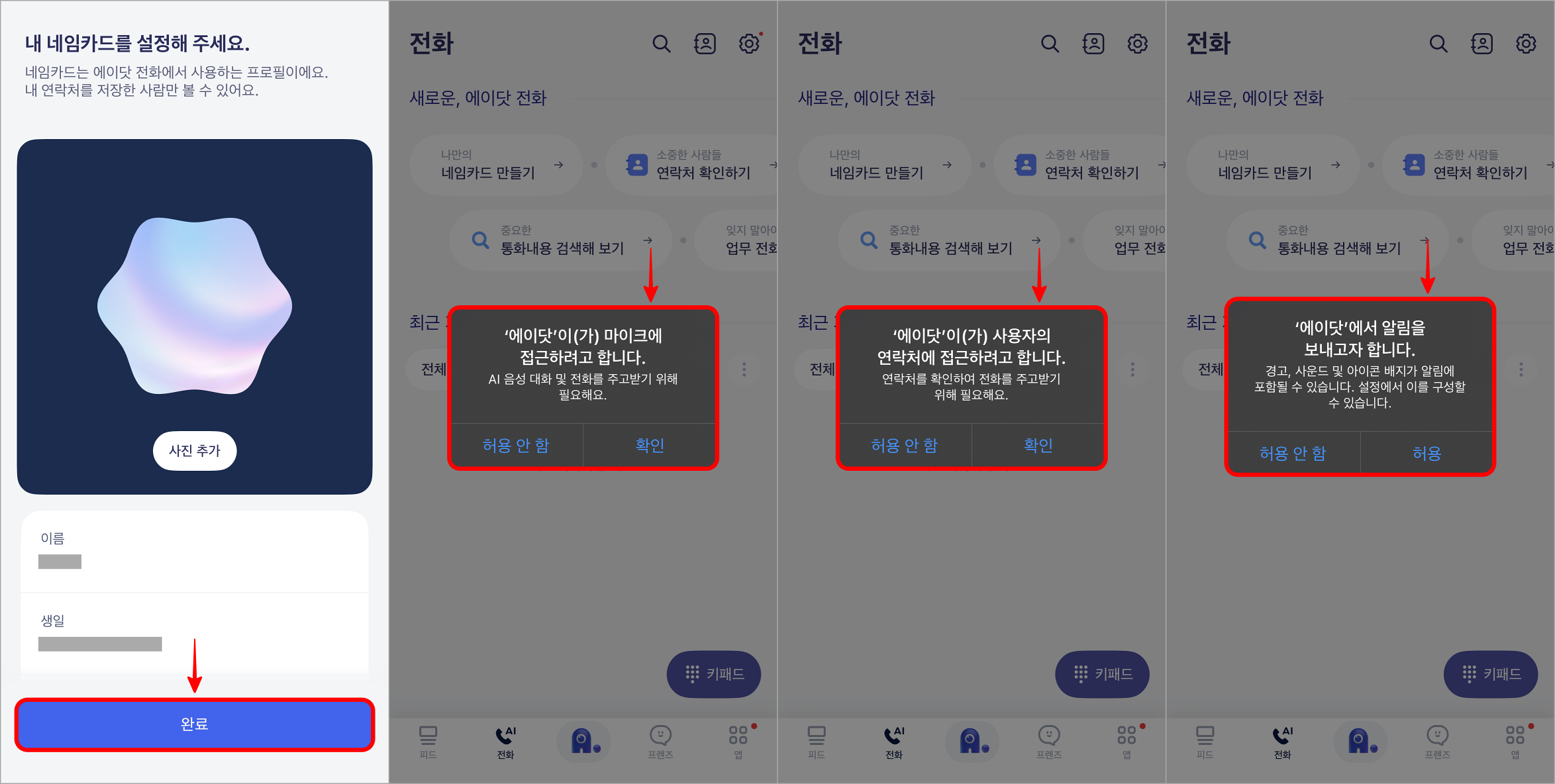
에이닷 아이폰 통화녹음 이용방법
에이닷에 가입과 에이닷에서 제공되는 전화 서비스에 대한 가입까지 완료되었다면 아이폰에서 에이닷을 이용하여 통화녹음을 진행해 볼 수 있습니다. 통화녹음은 기본적으로 에이닷의 전화 서비스를 이용하는 것으로 시작되는데요.
먼저 에이닷의 전화 서비스로 접속하였을 때, 연락처 버튼 또는 키패드 버튼을 선택하여 일반적인 전화와 동일하게 발신이 가능합니다.
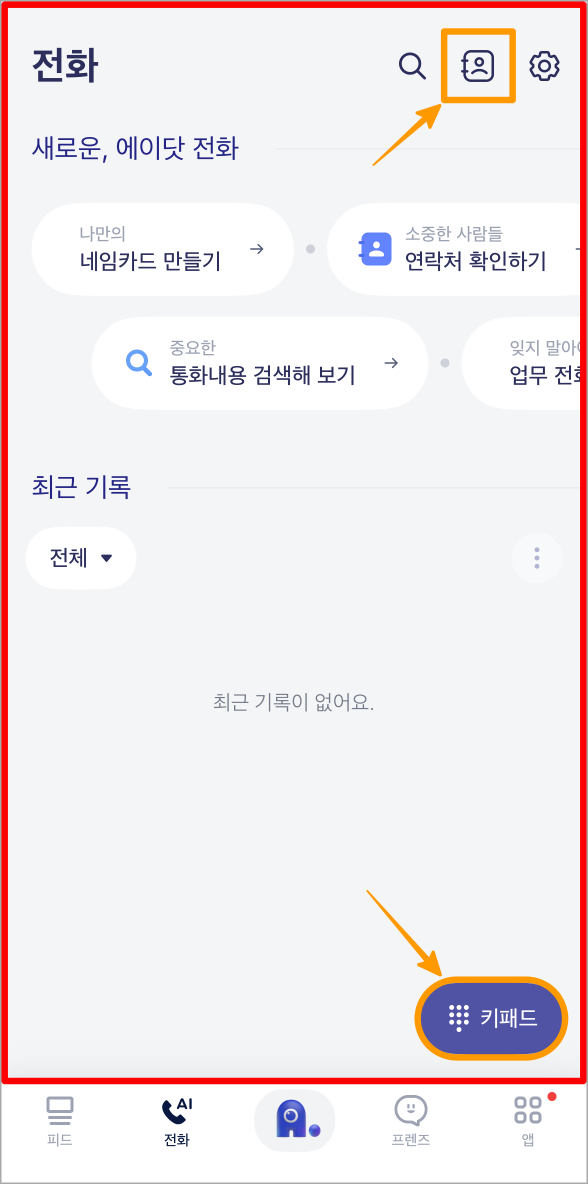
만약 원하는 연락처 또는 전화번호를 입력하여 전화 연결을 진행하게 되었다면 전화 연결 화면에서 "녹음테이프 버튼(통화 녹음)"을 발견할 수 있는데, 해당 버튼을 활성화하는 경우 상대방이 전화를 받게 되는 동시에 통화녹음이 시작됩니다. 이때 에이닷의 기본설정으로는 '통화 자동녹음'이 활성화되어 있으며, 원치 않는 경우 [에이닷 > 전화 > 전화 설정 > 통화 자동녹음] 순서로 선택 및 접속하여 기능을 비활성화할 수 있습니다.
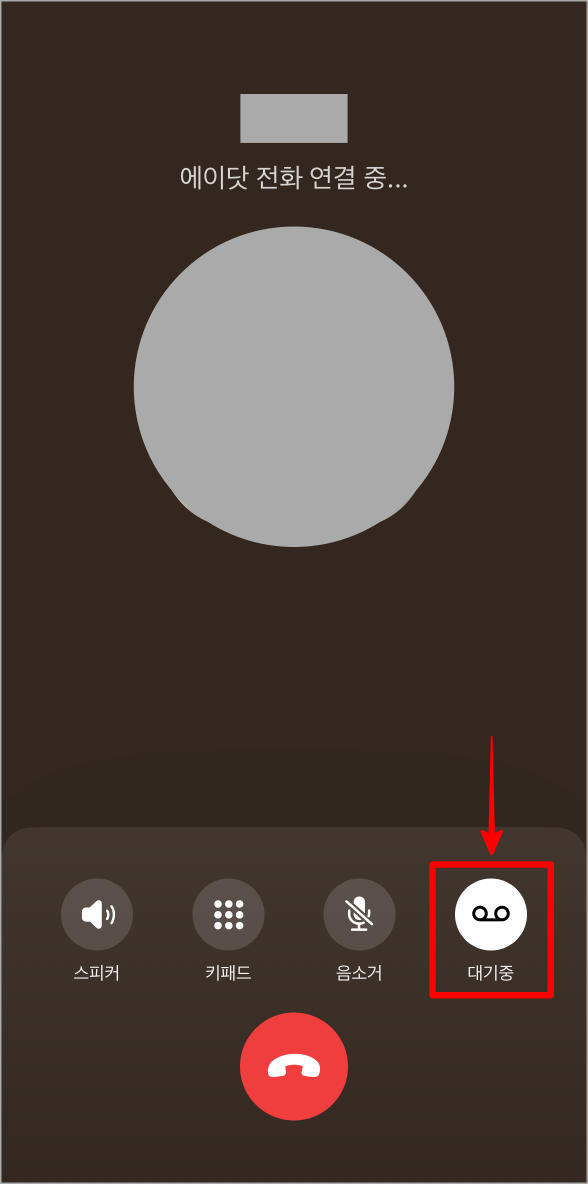
이후 전화 연결 중 통화녹음 버튼을 다시 한번 선택하거나, 연결된 통화가 종료되는 경우 자동으로 통화녹음이 종료되는데요. 종료된 통화에서 녹음된 내용은 에이닷 전화 서비스의 "최근 기록"을 통해 확인할 수 있습니다. 또한 에이닷의 전화 서비스 중 최근 기록에 표시되는 통화내역을 선택한 뒤, 통화요약을 선택하여 접속하게 되었을 때, 자세한 통화 내용을 확인할 수 있습니다.
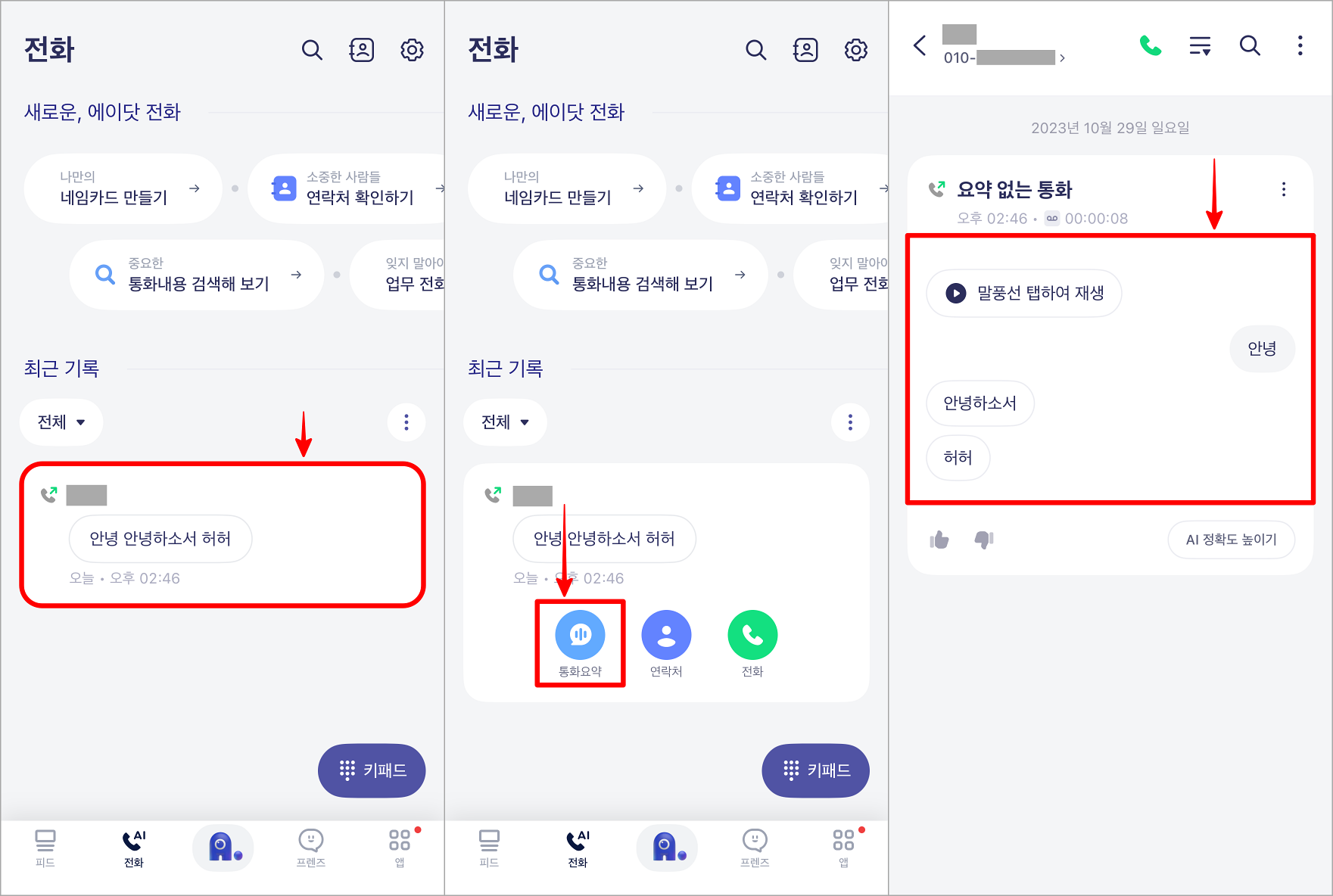
해당 글이 작성되는 시점을 기준으로 애플워치의 경우 에이닷을 통해 수신과 발신은 불가능하며, [에이닷 > 전화 > 전화 설정 > 실험실] 순서로 접속한 뒤, '워치에서 수신통화 알림 받기'를 활성화하여 수신되는 전화를 확인할 수는 있습니다.
에이닷 통화녹음 파일 저장 방법
에이닷에서는 앱에 저장된 통화녹음의 내용을 AI를 기반으로 글로써 요약해주고 있습니다. 이때 앱을 통해 확인할 수 있는 통화녹음 내용을 기기에도 직접적인 녹음 파일로 저장해 볼 수 있습니다.
- 에이닷에 접속하여 로그인을 완료한 뒤, 전화 서비스로 접속해 주세요.
- 전화 서비스의 최근 기록에서 확인되는 통화 기록 중 파일 저장을 원하는 기록을 선택한 뒤, 통화요약을 선택해 주세요.
- 접속된 페이지에서 확인되는 자세한 통화내용의 더보기 버튼을 선택하고, 녹음 파일 저장을 선택해 주세요.
- 다음으로 에이닷을 이용 중인 기기의 원하는 위치를 선택하여 통화녹음 파일 저장을 완료해 주세요.

▶ 함께 보기 좋은 글